Maison >Tutoriel système >MAC >L'iPhone ne vibre pas en mode silencieux ou en sonnerie ? 8 correctifs que vous pouvez essayer
L'iPhone ne vibre pas en mode silencieux ou en sonnerie ? 8 correctifs que vous pouvez essayer
- PHPzoriginal
- 2024-06-14 13:52:16811parcourir
Pour garantir que votre iPhone puisse vibrer pour vous avertir à tout moment, voici ce que vous pouvez faire lorsque vous remarquez que votre iPhone ne vibre pas en mode Silencieux ou Sonnerie.
1. Vérifiez le mode actuel de votre iPhone
Avant de procéder à la modification des paramètres sonores de votre iPhone, vérifiez si votre iPhone est dans le mode souhaité. Regardez sur le côté de votre iPhone pour le commutateur Ring/Silent.
Si vous voyez la bande orange, votre iPhone est en mode Silencieux. Appuyez sur l'interrupteur (pour que la bande orange ne s'affiche plus) pour remettre votre iPhone en mode Sonnerie.

2. Activez l'haptique du système
Le retour haptique est une fonctionnalité de l'iPhone qui fournit une réponse physique, généralement sous la forme d'une impulsion ou d'une vibration subtile, lorsque vous interagissez avec votre appareil. Si vous n’activez pas System Haptics, votre iPhone ne vibrera pas du tout.
Pour activer System Haptics, accédez à Paramètres > Sons et haptique. Ensuite, activez System Haptics.
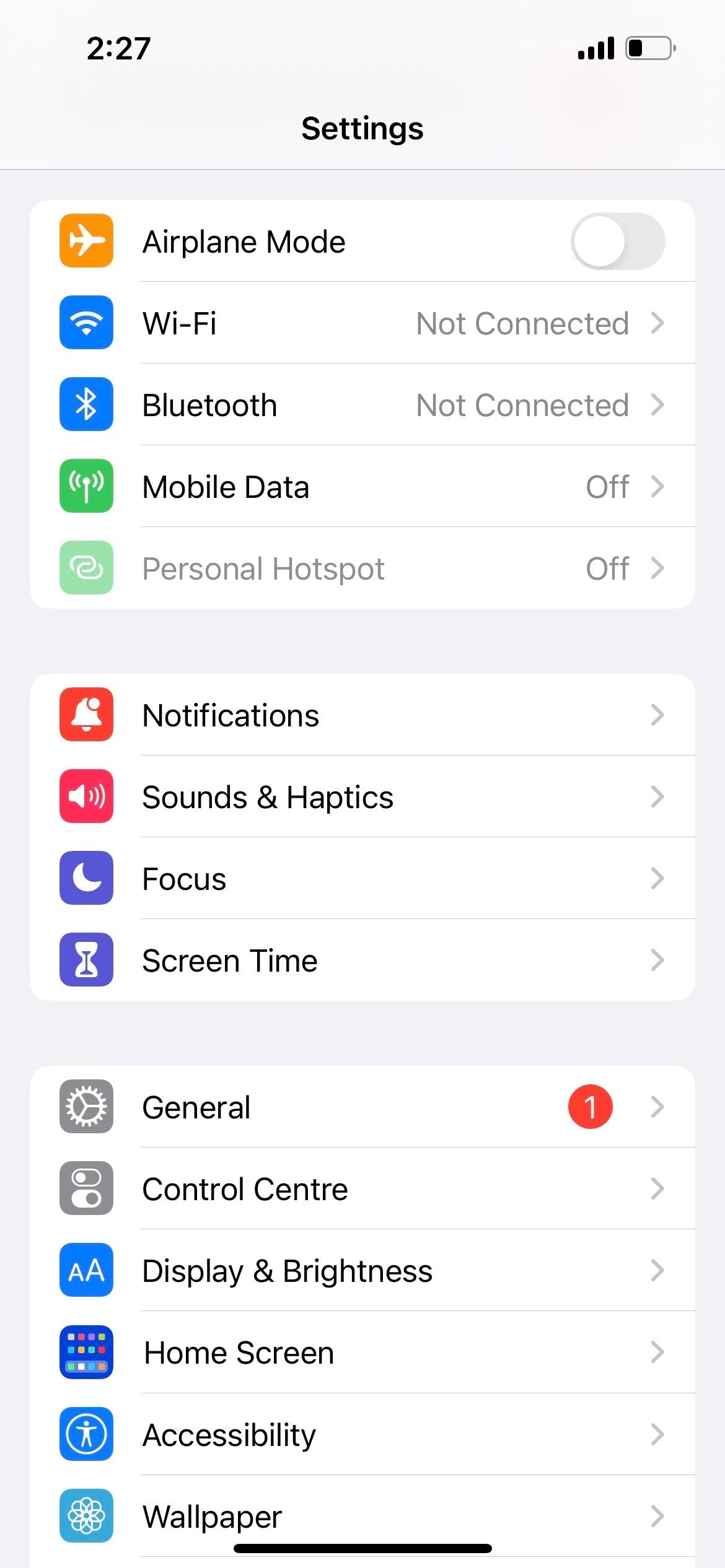
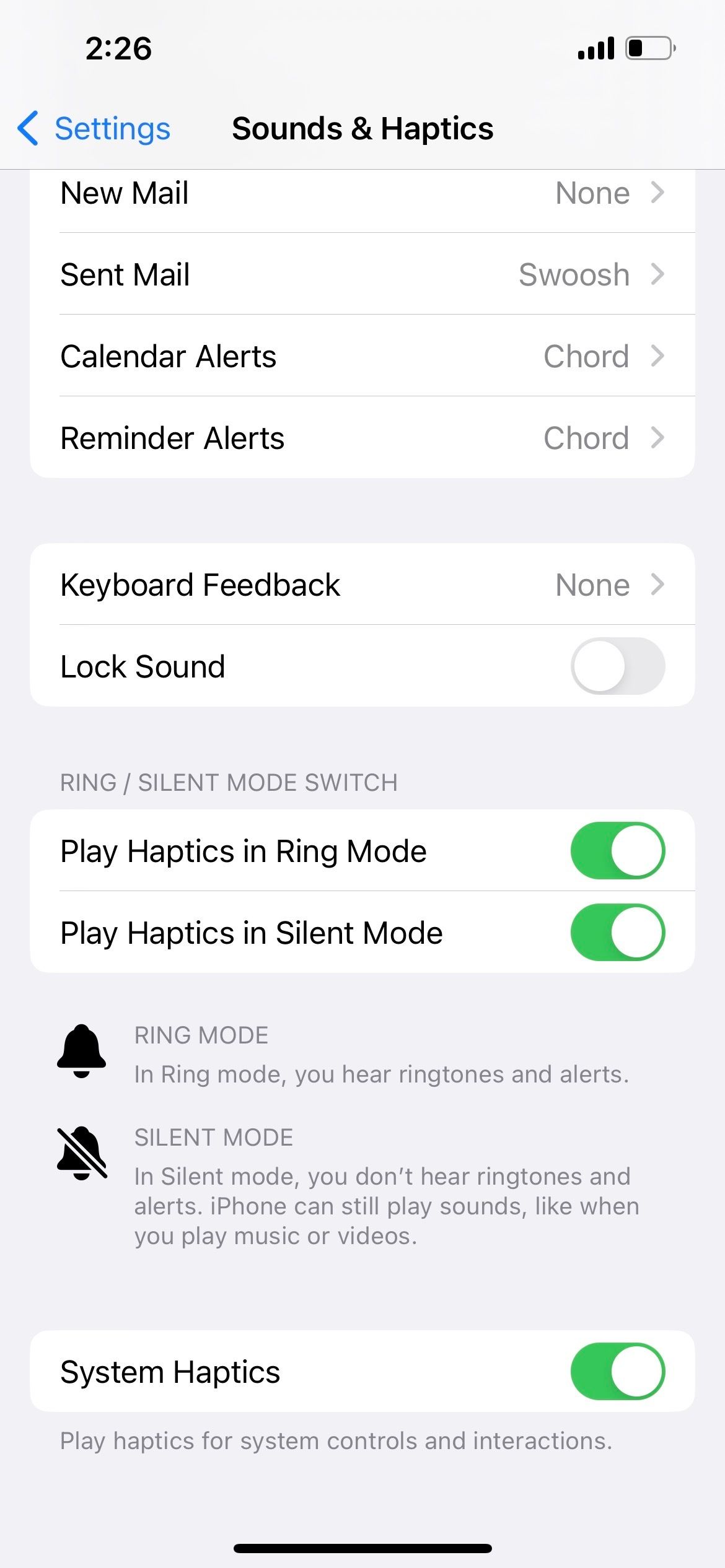
3. Activer les vibrations dans l'accessibilité
Outre les sons et l'haptique, vous devez également vérifier vos paramètres d'accessibilité. Si la vibration n'est pas activée ici, votre iPhone ne vibrera pas non plus en mode Silencieux ou Sonnerie.
Par conséquent, allez dans Paramètres > Accessibilité > Touchez, puis activez Vibration.



4. Vérifiez vos paramètres de vibration pour la sonnerie et le mode silencieux
Maintenant, si votre iPhone vibre en mode silencieux mais pas en mode sonnerie (ou vice versa), c'est probablement parce que vous avez défini une préférence de vibration différente pour chaque mode. Pour vérifier cela, accédez à Paramètres > Sons et haptique.
Si vous souhaitez que votre iPhone vibre quel que soit le mode sélectionné, activez Play Haptics en mode sonnerie et Play Haptics en mode silencieux.

5. Vérifiez le modèle de vibration sélectionné pour chaque alerte
Si vous avez suivi les trois méthodes de dépannage ci-dessus, mais que votre iPhone ne vibre toujours pas en mode Silencieux ou Sonnerie, il est temps de vérifier vos paramètres de modèle de vibration.
Accédez à Paramètres > Sons et haptique. Dans la section Modèles sonores et haptiques, commençons par appuyer sur Sonnerie. Ensuite, appuyez sur Vibration.
C'est ici que vous pouvez définir des alertes de vibration personnalisées sur votre iPhone. Mais parmi les options de vibration disponibles, notez que l'une d'elles est Aucune, ce qui signifie que votre iPhone ne vibrera pas du tout si vous sélectionnez cette option.
Vérifiez que vous avez sélectionné Synchronisé ou l'un des modèles de vibration Standard, tels que Accent ou Alerte. Si vous avez sélectionné Personnalisé, appuyez dessus pour lire l'enregistrement des vibrations et assurez-vous qu'il ne s'agit pas simplement d'une réplique accidentelle de Aucun.
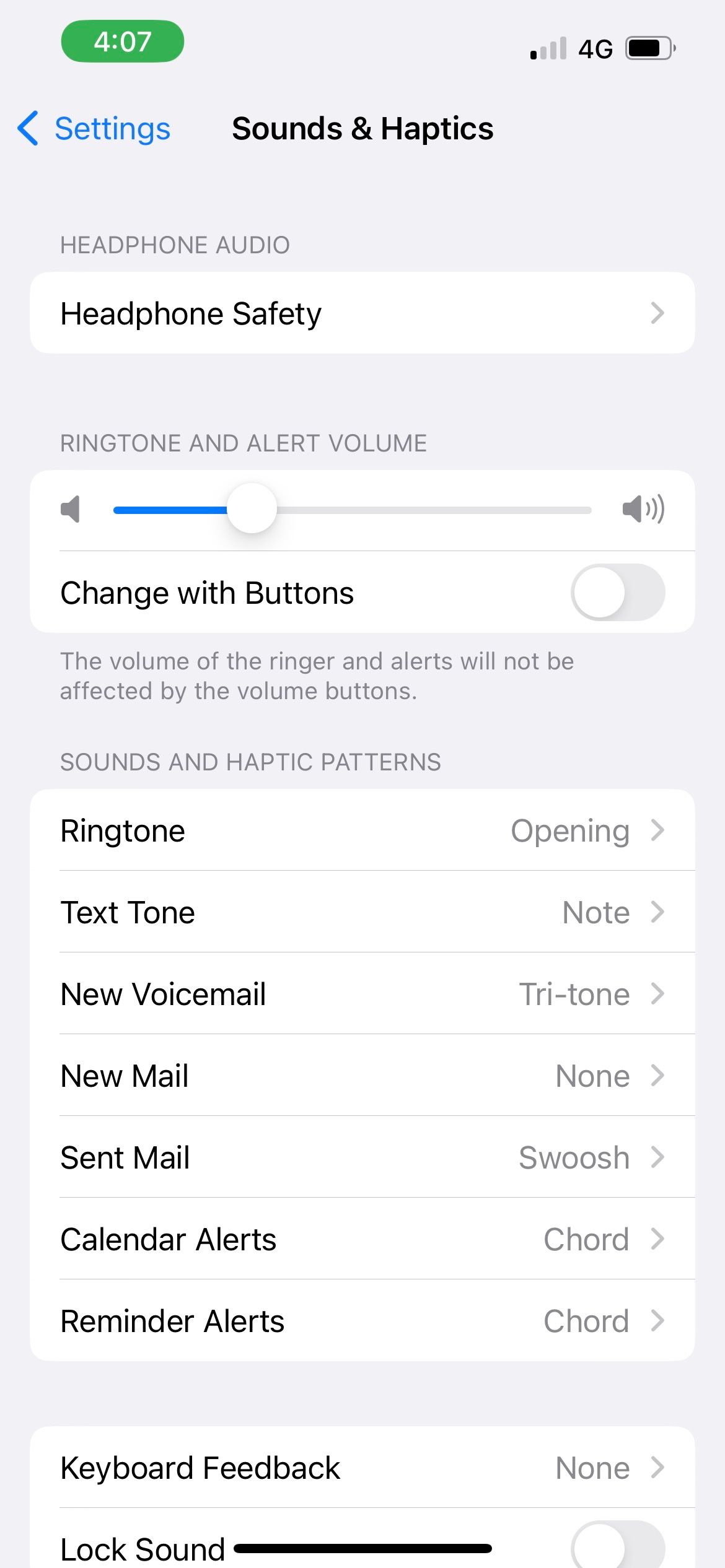

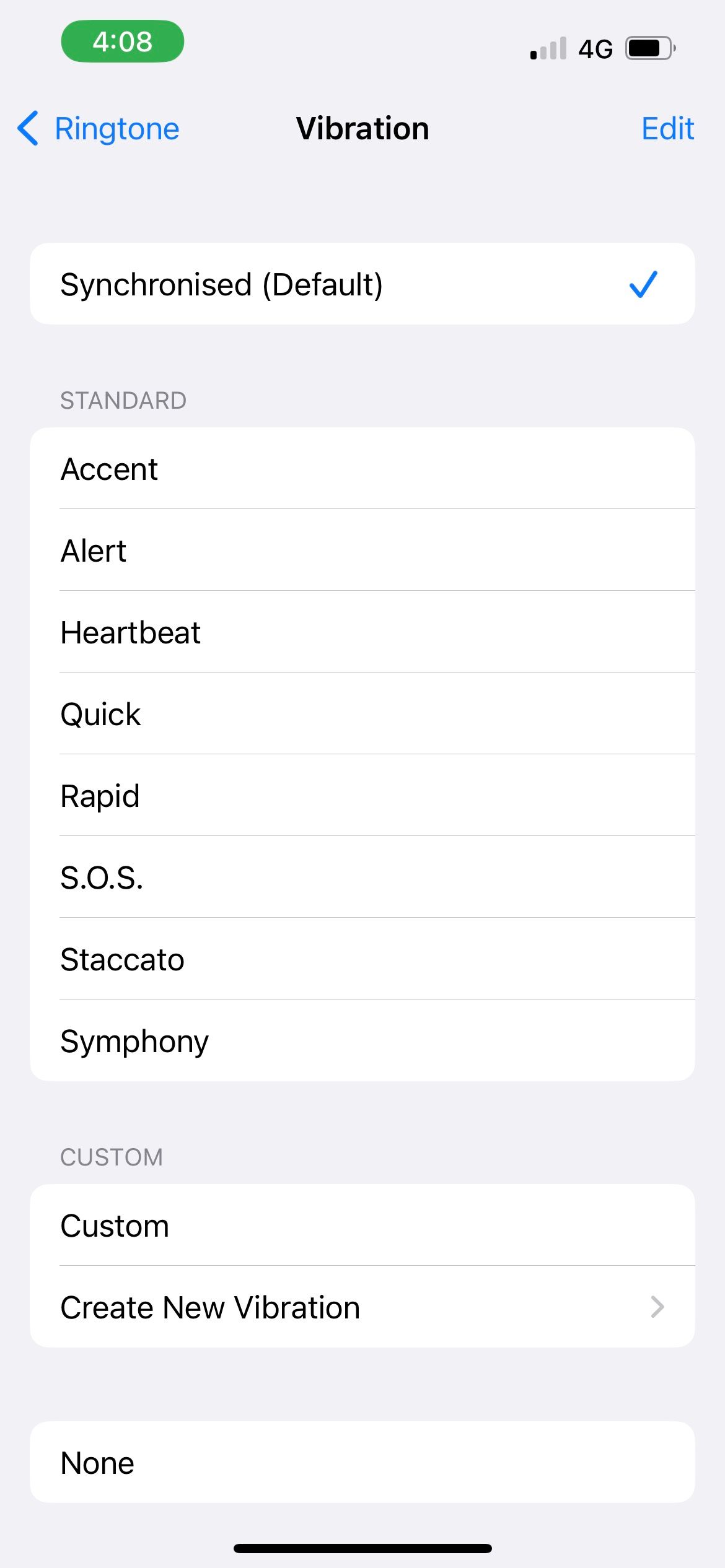
Après avoir sélectionné un modèle de vibration valide pour la sonnerie, revenez à la liste des modèles de sons et haptiques. Répétez ces étapes pour Text Tone, New Voicemail, New Mail, etc.
6. Mettez à jour votre iPhone
Les mises à jour du logiciel iOS d'Apple s'accompagnent souvent de corrections de bugs et d'améliorations de performances. Ainsi, si les méthodes ci-dessus ne fonctionnent pas pour vous, il se peut qu'il s'agisse simplement d'un bug dans le logiciel lui-même.
Par conséquent, la mise à jour de votre iPhone peut être la solution lorsque votre appareil ne vibre pas en mode Silencieux ou Sonnerie.
7. Redémarrez votre iPhone
Des problèmes logiciels peuvent parfois empêcher votre iPhone de vibrer, qu'il soit en mode Sonnerie ou Silencieux. Dans de tels cas, le simple redémarrage de votre iPhone résoudra le problème, ce qui rend cette étape de dépannage intéressante. Notez que différentes étapes peuvent être nécessaires pour redémarrer votre iPhone, selon le modèle que vous possédez.
8. Réinitialiser tous les paramètres
Si tout le reste échoue, vous pouvez tenter de réinitialiser tous les paramètres de votre iPhone. Cette procédure ramène tous les paramètres de votre appareil à leur état d'usine par défaut.
Si vous avez beaucoup de données sur votre appareil, le processus peut prendre un certain temps, vous ne devriez donc essayer cette méthode que lorsque vous n'avez pas besoin d'utiliser votre iPhone immédiatement.
Accédez à Paramètres > Général > Transférer ou réinitialiser l'iPhone > Réinitialiser. Choisissez Réinitialiser tous les paramètres.
Ne sélectionnez pas accidentellement Effacer tout le contenu et les paramètres, car cela supprimera toutes les données de votre iPhone.

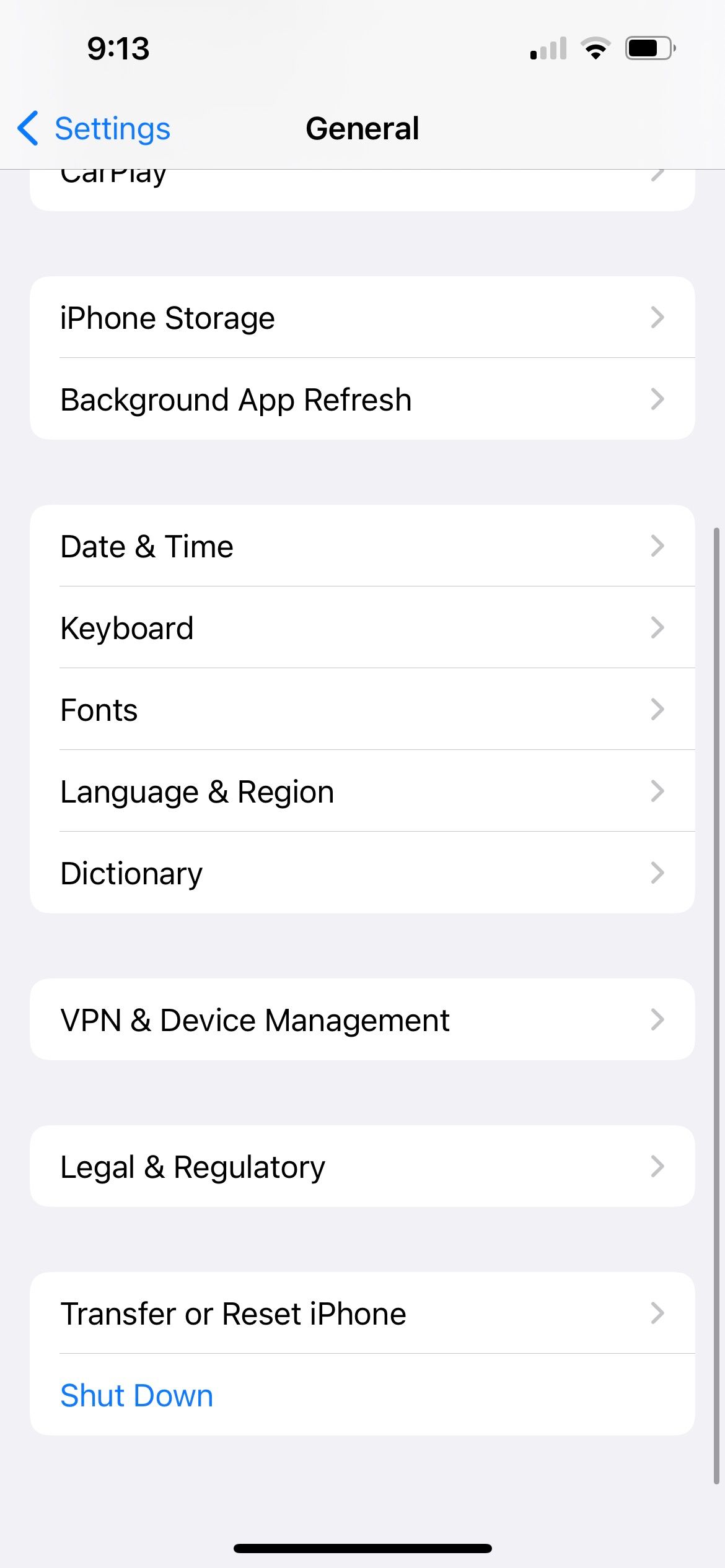

Pouvez-vous activer la vibration pour les appels et les SMS uniquement sur votre iPhone ?
Si les solutions ci-dessus fonctionnent et que votre iPhone peut à nouveau vibrer en mode Silencieux et Sonnerie, il reste toujours un dilemme : que se passe-t-il si vous souhaitez que votre iPhone vibre uniquement pour les appels et les SMS entrants, mais pas pour l'haptique du système ?
Vous n'êtes pas seul si vous trouvez la vibration du retour haptique irritante et inconfortable. Malheureusement, il n'existe actuellement aucun moyen d'activer la vibration pour les appels et les SMS uniquement sur votre iPhone. Une fois que vous avez désactivé System Haptics ou Vibration, toutes les vibrations de l’iPhone sont désactivées.
Cependant, vous pouvez sacrifier les vibrations en mode Sonnerie pour faire vibrer votre iPhone uniquement en mode Silencieux. Pour l'obtenir, vous devez :
Activer System Haptics dans Sounds & Haptics. Désactivez Play Haptics en mode sonnerie, puis activez Play Haptics en mode silencieux. Activez Vibration dans Accessibilité > Touche.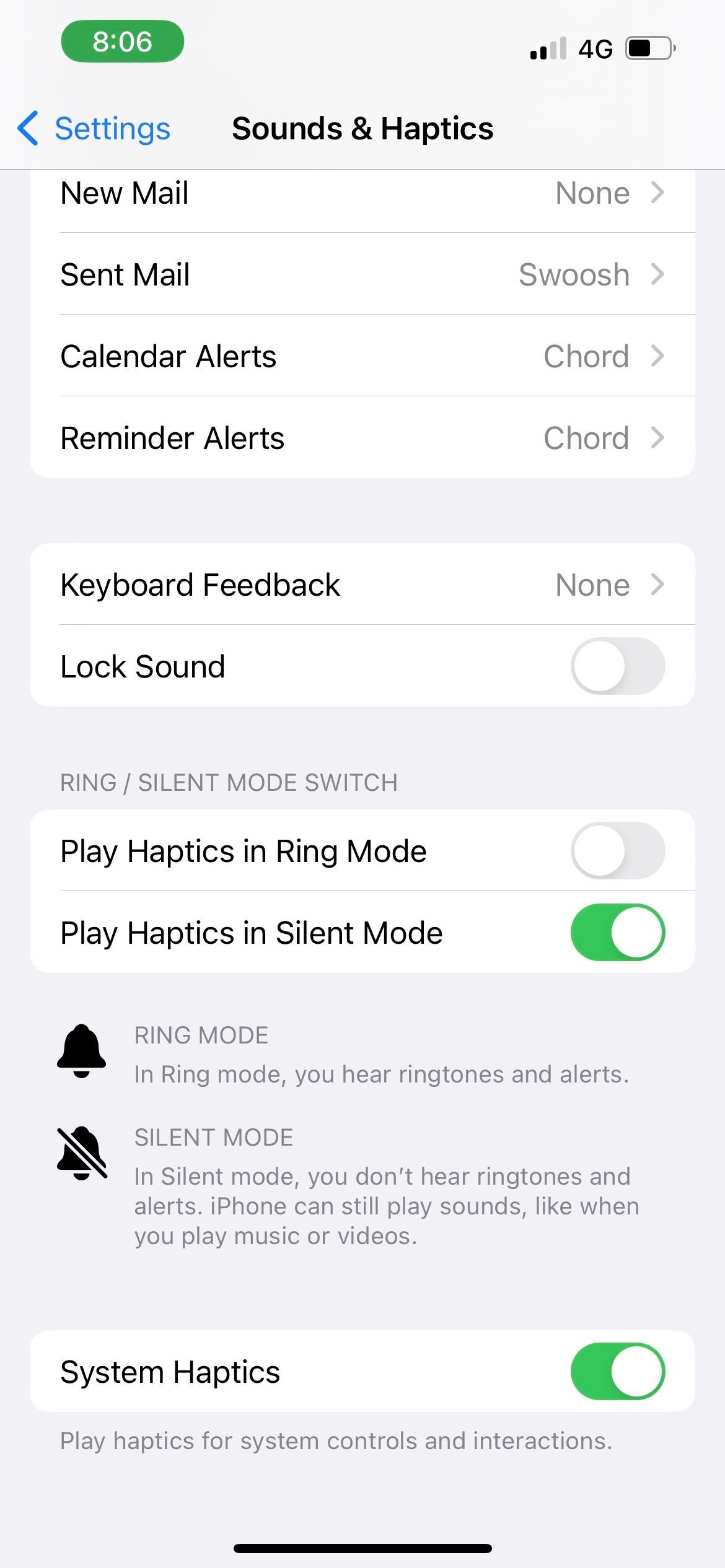

De plus, pour réduire autant que possible l'haptique du système en mode silencieux, vous pouvez également accéder à Paramètres > Sons et haptiques > Commentaires du clavier et désactivez Haptic. De cette façon, vous éviterez au moins de ressentir des vibrations lorsque vous tapez une lettre sur le clavier de votre iPhone.
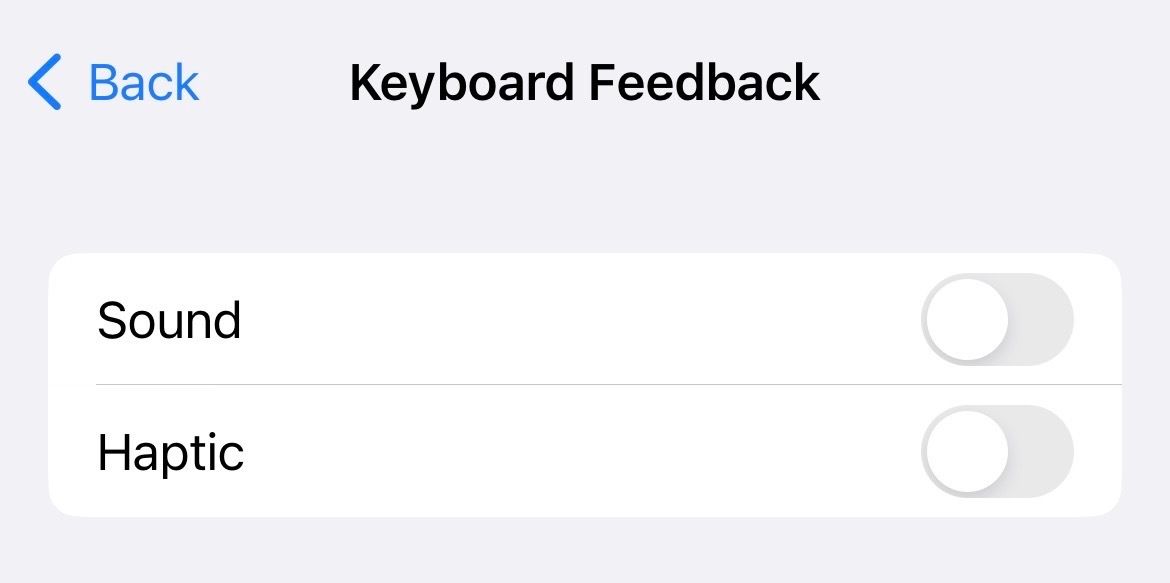
Utilisez les vibrations de votre iPhone pour être au courant des alertes
Nous espérons que cette liste de correctifs vous a aidé à résoudre le problème si votre iPhone ne vibrait pas en mode Silencieux ou Sonnerie. Depuis l'époque des téléphones Nokia, les vibrations nous ont toujours aidé à nous assurer de ne pas manquer un appel ou un SMS.
En ce qui concerne l'iPhone, la clé est d'activer l'haptique et les vibrations du système et de s'assurer que vous disposez d'un modèle de vibration fonctionnel sélectionné pour les alertes.
Ce qui précède est le contenu détaillé de. pour plus d'informations, suivez d'autres articles connexes sur le site Web de PHP en chinois!
Articles Liés
Voir plus- Comment régler la luminosité de l'écran d'un ordinateur Apple Mac
- Comment restaurer Mac aux paramètres d'origine
- Le système Apple reste bloqué lors de l'installation de la machine virtuelle
- Comment sauvegarder des photos d'un iPhone sur un ordinateur ?
- Problèmes rencontrés lors de la réinstallation du système Apple : Le disque système est introuvable

